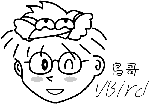|
最近升级日期:2006/07/13
1. 区域网络的连线
1.1 什么是区域网络? 1.2 区域网络的布线规划 1.3 网络媒体选购建议 1.4 内部连线的网络参数与通讯协议 2. Linux distributions 的选择 2.1 主机硬件的选择 2.2 distributions 3. Windows 个人计算机网络配置范例 4. 针对本文的建议:http://phorum.vbird.org/viewtopic.php?p=112104
谈完了网络基础后,
现在就让我们实际的来将家里或者小型企业内部的全部计算机给他连接起来吧!
当然啦,我们这里主要介绍的是小型区域网络的架构,如果是比较大型的企业内部,
那么将『配线盘、线路设计、墙上网络孔』分别拆开施工的结构化布线会比较妥当,
不过,结构化布线并非本文所想要讨论的,如果您的企业有需求的话,可以向专业人士寻求协助,
举例来说,酷学园(http://phorum.study-area.org)的 ZMAN 兄就是一位很棒的网络布线专家。
无论如何,先来将所有的网络硬件连线起来吧!
区域网络 (Local Area Network, LAN) 顾名思义就是在我们所属区域的所有网络嘛!
如果由前一章网络基础提到的相关网域概念来看的话,
我们可以说区域网络就是在同一个网域内所有连线主机及网络媒体的统称。
此外,区域网络通常是在同一个物理网段以内的,虽然藉由网络位址的配置可以规范出许多不同的 IP 网段,
不过,通常我们还是会称这样的环境为区域网络的。
总之,区域网络就是在您主机附近的网络环境,通常是在同一个物理网段内,IP 网段通常也在同一网域内。 比如说大学的学生宿舍内的网络环境,其实都是透过整栋大楼的 switch 集中连线, 所以是在同一个物理网段内,就常被称为区域网络罗。 相对於区域网络而言,区域网络外的环境就可以被称为广域网络 (Wide Area Network, WAN)。这也是为什么在您家里的调制解调器上面的网络插孔上,总是有著 LAN 与 WAN 这两个插孔与灯号的存在啊! ^_^ 由前一章我们知道 Internet 其实就是由 INTERNIC 所维护的一个架构松散的连线介面 ( 其实也不能说是维护,只是 INTERNIC 有提供一些技术文件以及 Public IP 申请的相关信息公布而已 ), 任何人只要能够取得 Public IP 就可以连上 Internet 罗,同时 Internet 上头也是没有王法的地方, 要特别留意您的连线啊!OK,那什么是 Intranet ?相对於 Internet 是没有专属维护者的介面而言, Intranet 则是专属的私人网域,只是这个网域使用的是类似 Internet 的连线架构, 例如使用私有 IP 架设 TCP/IP 区域网络的环境就能够被称为是 Intranet 罗。 如果要定义的更为狭义的话,我们可以说,区域网络就是在同一个物理网段的环境内, 使用私有 IP 或者是区域网络适用的通讯协议所串起来的一个网络环境。 既然区域网络常常使用私有 IP ,那么区域网络可否连上 Internet 啊?『当然可以』! 简单的话,可以使用 IP 分享器来取得 Public IP 上网,复杂的话, 可以使用 Linux 主机架设 NAT (Network Address Translation) 服务器来转址, 就能上网啦!由於私有 IP 不会与 public IP 冲突, 并且也可以避免直接与 Internet 的数据互通,可以减少很多被主动攻击的情况。 所以啊,您的区域网络最好还是配置私有 IP 比较妥当呐!
记得以前听 ZMAN 大哥某场演讲的时候提到,网络布线是『数十年大计』中最重要的一环,
因为『服务器主机能力不够时换主机就好了,Switch 交换力不足时换 switch 就好了,
但如果布线不良,难道要拆掉房子将管线挖出来重新安装配置?』所以说,
最初规划的布线严谨度真的会影响到未来网络的分布情况啊!所以说,
如果您的企业『整栋大楼需要重新布线』时,真的非常建议您务必要找寻专业网络布线专家帮忙设计规划,
因为连一个小小的机柜配线箱都有大学问~设计的好的话,每部独立的主机要改线路、
要换插孔都变的很简单!而且主机到墙上插孔的距离也会变的很短,维护也会很方便!线段也会很美观!
当然啦,如此一来,网络线材的选择也就不能够用太差的!而且网络布线经过折角区时,
也需要特别留意施工呐。
但是本文讨论的是一些比较小的区域网络环境,这样的环境可以是在一间办公室内而已, 所以我们这里谈到的大多是比较单纯的布线状态,并没有考虑到办公室外部的环境, 所以参考本文时,请特别留意这种差异性喔! 在这样单纯的环境中,我们可以利用一个以 switch 为中心来串连所有设备的星形连线 (star topology) 架构来设计我们的区域网络啊!在这样的环境中您需要担心的是『 那我的 Linux 服务器要放在那个地方?』 会考虑 Linux 服务器是因为鸟哥假设你需要在你的区域网络内架设对 Internet 开放网络的服务! 而 Linux 是否具有 Public IP 对於主机的维护与配置的复杂度有很大的影响,所以当然需要考量罗! 底下鸟哥以目前在台湾挺流行的 ADSL 利用电话线路上网的环境来说明几种连线状态: Linux 主机直接连到 Internet 的环境:
在底下的环境当中,鸟哥假设我们仅有一条 ADSL 的对外连线,也就是说,
我们的 Linux 与一般 PC (不论何种操作系统) 都是透过同一条线连到 Internet 上面去的。
让 Linux 与一般 PC 在同等地位: 如果您使用的 ADSL 是多 IP 的条件 (例如拨接可以给予 2-8 个 IP 的情况), 那么最简单的方式就是如下图一的连线模式: 图一、Linux 服务器取得 public IP 的连线方式之一(具有多个可用 IP 情况) 在这种连线模式当中, Linux 与一般 PC 或打印机都是同等地位,并没有谁比较『大尾!』^_^ 如果不急著连上 Internet 时,那么每个设备都给予一个同网域的私有 IP 就可以进行网络连线的工作了, 您也可以很快乐的使用打印机或者是网络上的芳邻等等工作。 此外, Linux 服务器也可以作为内部的文件服务器或者是打印机服务器等等。 当需要连上 Internet 时,每部计算机 (包括 PC 与 Linux 主机) 都可以直接透过拨接连上, 而由於拨接是在每部机器上面『额外添加一个实体的 ppp0 介面』,因此, 拨接上网之后每部主机还是可以使用原有的区域网络内的各项服务,而无须更动原本配置妥当的私有 IP 。 这样的情况对於一般家庭使用者来说,可以算是最佳的解决方案啦!因为如果您的 Linux 主机挂点时, 其他个人的 PC 是不会被影响的! 不过这样的环境对於小型企业主来说,却不好管理。因为无法掌握每个员工实际上网的情况, 而且对於防火墙来说,『根本就是一个没有防火墙的环境』,所以, 是没有办法对员工进行任何实际网络的掌控的,并且由於网络内外部 (LAN 与外部环境) 并没有明确的分开,网管人员对於进入用户端的封包是没有任何管理的能力, 所以对於网络安全来说,是很难管控的一种环境啊!因此对於企业来说,不建议这种环境。 让 Linux 与一般 PC 分开: 如果您有多个可用的 public IP ,并且您的 Linux 服务器主要是提供 Internet 的 WWW 或 mail 服务, 而不是作为内部的文件服务器之用,那么将 Linux 服务器与内部的网域分开也是个可行的方法, 而且 Linux 拥有 public IP,在配置与维护上面也不困难,如下所示: 图二、Linux 服务器取得 public IP 的连线方式之二(具有多个可用 IP 情况) 所有的 LAN 内的计算机与相关设备都会在同一个网域内,所以在 LAN 内的传输速度是没有问题的, 此外,这些计算机要连出至 Internet 时,必须要透过 IP 分享器, 所以您也可以在 IP 分享器上面配置简单的防火墙守则, 如果 IP 分享器可以换更高阶的设备时,那么您就可以在该设备上面架设守则较为完整的防火墙, 对於内部主机有相当程度的管理,并且好维护啊! 让 Linux 直接管理 LAN: 如果您不想要购买 IP 分享器的话,那么直接利用 Linux 服务器来管理就好了啊! 没错啊!那么你可以这样布线: 图三、让 Linux 管理 LAN 的布线情况 这种情况下,不论你有多少个 IP 都可以适用的,尤其是当你只有一个 public IP 时,就非得使用这种方式不可了。 让 Linux 作为 IP 分享器的功能相当的简单,同时 Linux 必须具备两张网络卡,分别是对外与对内, 由於 Linux 依旧具有 public IP ,所以在服务器的配置与维护上相当的简单, 同时 Linux 服务器可以做为内部网域对外的防火墙之用,由於 Linux 防火墙的效能挺不错 加上配置也很简单,功能却也是很不错的!因此,网络管理人员也较能进行较完善的掌控, 并且, Linux 服务器也要比高阶的硬件防火墙便宜多了! ^_^ 鸟哥个人是比较喜好这种方式的连线啦! 不过,我们都知道『服务器提供的网络服务越单纯越好』, 因为这样一来主机的资源可以完全被某个程序所使用,不会互相影响,而且当主机被攻击时, 也比较能够立即了解是那个环节出了问题。但是如同图三的状况来说的话, 由於内部的 LAN 是需要通过 Linux 才能连线出去,所以 Linux 挂点时,整个对外连线就挂了, 此外, Linux 的服务可能就太复杂了点,可能会造成维护上的困难度。 但对於小型局域网来说,图三这种架构还是可以应付的来的啦! Linux 主机放在 LAN 里面:
瞎密?我们的 Linux 主机放在 LAN 里面?有没有搞错啊?没搞错啊~
比较大型的企业通常会将他们的服务器主机放置在机房内,主要是在 LAN 的环境下,
再透过防火墙的封包重新导向的功能,将来自 Internet 的封包先经过防火墙后才进入到服务器,
如此一来可在防火墙端就砍掉一堆莫名其妙的侦测与攻击,当然会比较安全啊!
这种架构还依防火墙的多寡而又可分为非军事区(DMZ)的配置,不过,太麻烦了~不建议初学者直接使用。
底下我们仅介绍较简单的架构来说明:
每种连线的方式都有其适用的使用者群,所以没有那个是比较好的,
完全是看您自己的网络环境而定喔!了解了简单的网络布线方式后,
底下我们来谈一谈几个常见的网络组件的名词吧!图四、Linux 主机放在 LAN 里面的布线情况 这里我们以一个较简单的图示来说明,所以利用的还是 IP 分享器,可能的话, 您可以将 IP 分享器换成 Linux 主机来架设防火墙,也是一个不错的选择啊! 反正现在计算机天天在升级,升级后的旧配备其实就可以作为 Linux 防火墙之用了! 反正防火墙又不需要什么硬盘与强效的显示或者 CPU, 只要有不错的网络介面就能够达到不错的防火墙效能了。 不过这里得再次的强调, Linux 服务器主机若放在 LAN 里面,则当你要对 Internet 提供网络服务时, 防火墙的守则将变的相当复杂,因为需要进行封包转递的任务,在某些比较麻烦的协议当中, 可能会造成配置方面的困扰。所以,在您初接触 Linux 服务器时, 不建议新手使用这种连线架构,避免由於失去信心而没有动力学习~(@_@)。
在开始底下的介绍之前,您必须要对於跳线、平行线、RJ-45 网络线、Hub/Switch
的优劣等等有一定程度的了解,请再前往网络基础看一看。
此外,不在我们区域网络内的设备,例如调制解调器,那就得向您的 ISP 询问了!一般来说,
调制解调器是中华电信提供给用户的,然而由於『中华电信因为不同批量安装的调制解调器模块不同,
所以会有不一样的连接与线材处理方式!』例如早期的调制解调器 (有的朋友会称 ADSL 调制解调器为小乌龟)
连接到计算机的网络卡是使用跳线,但是近期的调制解调器却使用的是一般的平行线!所以请特别向您的 ISP
询问才行。底下主要针对区域网络内的网络媒体来进行介绍与说明。
网络卡:
目前常见的 ADSL 拨接与固定制,以及 Cable Modem 的连线上网方式都需要藉由以太网络卡的辅助,
我们也知道以太网络卡的规格实在太多了,所以底下我们就简单的来作个说明吧!
Switch/Hub:一般来说,目前的新主机几乎都是内建 gigabit 的以太网络卡了,所以您不需要额外购买网络卡。 不过,这种内建的网络卡通常芯片的启动驱动程序比较麻烦,您必须要先参考他官方网站所提供的驱动程序安装手册后, 才能够顺利的驱动哪!如果想要额外购买网络卡的话,以现在的网络速度与连线品质来看, 一般家庭使用 10/100 Mbps 应该是足够了,不过如果有特殊需求的话,买个 10/100/1000 Mbps 的超高速以太网络卡也不错喔! 如果是想要作为 Linux 服务器的话,那么您的网络卡可能必须要购买好一点的。 举例来说,某些主板内建便宜的 gigabit 网络介面,但越便宜的网络介面可能会造成损耗较多的 CPU 资源, 如果能够购买类似 Intel/3Com 等知名品牌的 gigabit 介面卡,不但传输较为稳定, 并且可以降低系统资源的耗费,是有一定程度的帮助的。另外,如果强调高速的话, 甚至可以选用 PCI-Express 的网络卡,而不使用传统的 PCI 介面。因为 PCI-Express 的传输频宽更高。 不过,如果是一般家用,或者是准备用来作为学习机之用的主机,那么万一网络卡芯片无法驱动时, 请先买个螃蟹卡 (芯片是 Real Tek 8139) 来作为练习之用, 因为 Linux 本身就支持 Real Tek 8139 的芯片,您不需要额外的驱动程序,这样会方便学习啊! 而且该网络卡也很便宜(大卖场一片不到 300 块台币)。
就如同网络基础里面曾经谈到的, Hub 是共享媒体而
Switch 是具有独立频宽的非共享媒体。因此以效能以及速度来看,当然是 switch 比较好用啊!
不过,如果您是一般家庭用户,只是要作简单的上网等工作,是没有必要购买太好的集线器的,
建议使用一般大卖场可以买到的 5 port 的集线器即可 (差不多500块台币的就不错了)。
网络线:不过如果你常常在局域网内传送大量的数据,例如一次传输就得要传送 GBytes 的数据时, 那么网络的整体速度需要很详细的考虑喔!包括网络卡最好使用 gigabit , 当然中间的连线设备最好买支持到 gigabit 速度的 switch 啦!因为 10/100/1000Mbps 的 switch 要比 10/100Mbps 的设备快上十倍,速度可是差很多的啊!如果您的设备还需要更快时, 例如鸟哥之前服务的实验室内部的 cluster (丛集式计算机群) ,则购买的 switch 甚至需要支持 Jumbo frame 这种支持大讯框的硬件架构才行,否则速度上不来啊! 购买 switch/hub 时,注意到该硬件是否具有 N-Way (自动协调速度机制) 以及 Auto MDI/MDI-x (自动跳线机制), 这样可以不需要考虑手动切换速度以及网络线购置错误的问题。不过,以目前的消费水准来说, 建议添购时,直接购买 gigabit 的 switch 吧,扩充性会比较好呐!
在所有串连网络的设备当中,网络线是最重要,但是却也最容易被忽略~
除了网络线的等级会影响到连线速度外,网络线所在处是否容易被压折?
是否容易有讯号衰减?自己压制的 RJ-45 接头是否通过测试?网络线是否缠绕情况严重?
都会影响到网络的传输优劣!
所以,虽然我们常常讲要确认主机与 Switch 是否有连接成功可以看 switch 上的灯号,
但是很多时候虽然灯号是亮的,不过由於网络线折损严重的问题,也会导致连线品质不良喔!
无线网络相关设备:一般来说,『个体户』与小型企业通常网络线是直接放在外部的,这种情况您发现网络怪怪的时, 可以直接更换线路,不过,如果是如同中大型企业将网络线直接埋在墙内, 或者是在管线当中,发现问题时,真的很麻烦~所以才需要专业人才的辅助啊!
现在的网络环境除了传统的以太网络之外,其实还有一个也是很常见的喔,那就是无线网络啦!
无线网络会流行主要的原因除了笔记本计算机能力越来越强,使得很多朋友直接以笔记本计算机取代桌上型计算机之外,
无线网络的速度目前已经可以达到 54Mbps 那么快了,对於一般只是上网看新闻与聊天的上班族来说,
这样的速度实在是非常快了 (一般的 ADSL 仅是 2M/256K bps 而已),
所以要买无线网络设备 (含基地台与在 client 端的无线网卡) 来做成区域网络,
其实也是可以啦!而且还可以省去网络线的施工呢!
关於其他配件:不过,无线网络最大的问题常常在於『无线的安全性』方面,因为是无线的设备, 所以『基地台如果没有做好防备措施的话,常常会导致 LAN 内的主机数据被窃取』, 这可是非常大的问题喔!可千万不要小看这个问题,吃上官司常常是由於忘记网络安全啊! 记得购买无线网络基地台时,注意他可否『限制 MAC 』,如此一来,至少可以锁网卡, 只让指定的网卡可以使用您的无线基地台,比较安全啦!
事实上,整个网络环境可不止上头提到的这些咚咚而已,还包括硬件防火墙、路由器、桥接器等等的,
当然,这些设备贵的话也有上百万的,但您的环境是否需要用到这么好的设备,那就见仁见智啊~此外,
为了环境的美观与生活的便利,您总不希望走在路上被网络线所绊倒,也不希望因为网络线绊倒你导致网络媒体掉落,
结果........损失了一堆 $$ 吧~所以罗,在网络线的转角处必须特别注意线材的保护,
在平面地上则需要特别使用压条给予固定,在牵线施工的时候尽量让线材沿著墙角或者是墙面上的既有物品,
如此则除了保持工作场所的美观之外,还能够添加工作场所的安全性啊! ^_^
事实上,选购网络媒体所需要考量的参数实在太多了,并且没有一定的依据,
完全与使用者的使用环境与未来功能性有关。不过,如果著眼在单纯的硬件速度上面的话,
那么选购时考量『我的网络速度可接受的最低速度为何?』去考虑吧!
如果行有余力的话,再来考虑『我的环境需要多稳定的设备来达成?』
其他的,那就得要靠您自己摸索罗! ^_^此外,『计算机上网的速度并非完全取决於网络频宽』举例来说, 玩线上游戏时,大家都以为网络频宽需要很高规格,其实....根本不需要!因为 3D 连线游戏最主要的速度瓶颈应该是在於『3D 显示』而不是网络。这是因为网络仅传送一些数据给您的主机, 而您的主机再在自己的硬盘里面将图形取出,并且使用 3D 绘图卡将画面绘制到您的萤幕上。 所以,显示速度或者是 CPU 不够力时,才会发生连线游戏的顿点。否则就是连线游戏服务器本身的负载 (loading) 太大,导致主机回应有较多延迟,就产生 lag (顿点) 的问题啦! 另外,包括您主机使用的数据是否具有快速的传输介面也有关。举例来说,如果您的主机使用 U盘 1.1 (最大传输 12Mbps),但网络速度可达 10/100/1000Mbps ,那当您要在远程使用这部计算机的 U盘 装置内的数据时,最大速度会是『 12Mbps 』,也就是最慢的那一个组件。所以啊, 网络速度慢的时候, 不要以为只要添加网络频宽就好了,要确切的找出问题啊! ^_^
除非您已经具有相当熟练的 Linux 系统与服务器架设维护经验,
否则不建议您使用上面图四所介绍的连线模式,
对於初接触 Linux 服务器架设与维护的朋友来说,
将您的连线模式配置成图三应该是个不错的选择,
除了可以让您简单的就将服务器架设成功之外,也可以让您以 Linux 做为内部 LAN 的防火墙管理中心,
对於未来的学习成长方面较有帮助啊! ^_^
在图三的环境下, Linux 必须要具有 router (路由器) 的能力,所以当然必须就要有两个介面, 一个介面与 Internet 沟通,另一个介面则与内部的 LAN 沟通。 那么为什么鸟哥说的是『两个网络介面』而不是 『两张网络卡』呢?原因很简单, 因为一张网络卡可以配置多个 IP 啊!因此,在 Linux 当中一张网络卡可以具有一个以上的 IP 呢!由於一个 IP 即为一个网络介面,因此只要两个网络介面 ( 不论有几张网络卡 ) 即可进行 NAT 的配置啦!所以自然一个网络卡即可罗!不过,鸟哥个人还是比较喜欢并且建议两张网络卡的啦, 将内外网络环境完整的分开,让您的内部网络效能较佳一点! 关於与 Internet 的连线方面,目前在台湾最常见的有电话专线的 ADSL 连线模式、 利用电视缆线搭设单向或双向的 Cable Modem ,以及例如学术网络的固定 IP 的专线等等。 这些连线的方式我们将在后续章节继续介绍的。至於内部的 LAN 我们则建议使用 Private IP 来配置喔! 鸟哥通常喜欢使用 192.168.1.0/24 这个 Class C 的网域,没什么特殊原因,只是因为....我喜欢! ^_^ 在选定了 Private IP 的网段后,您必须要有『IP, Network, Netmask, Broadcast, Default gateway 以及 DNS 服务器的 IP』等等的配置值。 假设我 Linux 主机的对内 IP 为 192.168.1.2 ,则 在图三内的 LAN 内的 PC 之网络相关配置参数则为:
什么是通讯协议呢?简单的说,通讯协议就是一些标准与守则。一个社会要能够正常的运行, 必须要有一套标准与公正的游戏守则,大家都遵循这个守则,那么这个社会才能够没有问题的营运下去, 所以我们才会有警察、司法、检调单位等等来维护我们的公正性。同样的,在网络的社会中, 要让数据能够透过网络媒体传送,那么硬件制造商、软件开发商,就必须要共同遵循同一套标准, 这样整个网络社会才能够正常无误的进行数据的传递。 目前网络社会最通用的通讯协议就是 TCP/IP 了!TCP/IP 订定了 IP 基础与路由协议等信息,让我们的网络世界可以互通有无,此外,在区域网络内部, 由於是小型的网域,事实上还可以透过简单的通讯协议来达到数据传输的目的,例如 NetBEUI 就是一个常见的简易通讯协议。 在 Linux 系统当中,只要将网络参数配置妥当,那么 TCP/IP 就已经被激活了,所以您不需要额外的再安装其他的通讯协议。不过,如果您需要将你的 Linux 系统中的磁盘空间分享给同网域的 Windows PC 时,那么就需要额外的加装 SAMBA 这个服务器软件才行。相关的 SAMBA 数据我们会在后面的章节提及。反正不管怎么说,目前 Internet 就是经由 TCP/IP 来进行连接的,而 Linux 本身就支持了 TCP/IP ,所以不需要额外的安装有的没的说! 至於在 Windows 部分就比较麻烦一点,因为在较大型的企业当中,还需要额外的考虑到 Windows Server 所提供的服务,那么在 Windows Clients 端就得要相应的启动某些通讯协议才行。一般来说,在 Windows Client 系统里面,最常见的两个通讯协议就是 TCP/IP 以及 NetBEUI 这两个通讯协议了。如果您只想让 Windows 与 Linux 能够藉由网络上的芳邻互通有无,那么启动 TCP/IP 也就够了 ( 因为 SAMBA 是藉由 NetBIOS over TCP/IP 来达成数据传输的 ) ,不过,也可以同时启动 NetBEUI 这个通讯协议就是了。相关的说明可以参考 网络基础 以及后续的 SAMBA 服务器等章节。
在『鸟哥的 Linux 私房菜 -- 基础学习篇』当中我们提到过 Linux distributions
可是多的跟什么一样,那么你该如何选择你的 Linux distributions ?基本上,哪一套 Linux distribution
鸟哥觉得都差不多,但是每一套 Linux distributions 当初推出的默认使用群与他的理念可能不太相同,
就导致不一样的 distributions 的用途差异了。并且由於您所需要的软件以及新添购硬件的支持度等等,
也会让您的 distributions 挑选有些难度喔!
主机的功能与硬件的选择可以是息息相关的。怎么说呢?
因为老旧的硬件无法提供高效能的环境,所以对於需要强效的 Proxy, WWW (MySQL) 等服务器,
老旧的主机可能就无法提供有效的环境了。不过,如果是不需要很好性能的防火墙、
DHCP 主机与 NAT 服务器时,那么目前被淘汰掉的 P-III 等级的主机就非常足够了!
像卧龙小三大师就曾使用赛阳 400 等级的 CPU 做成流量不大的 WWW 主机,
所以,旧式主机可不要随便丢弃啊!
如果是像防火墙、NAT 主机、DHCP 主机等等,那么一般的 P-166 等级左右的主机系统, 配合一张 10/100 Mbps 的网络卡就很不错了!不过如果 LAN 与 WAN 的流量太大的话, 那么最好考虑 P-III 等级的主机,并且配合一张更好的网络卡,这样在效能上应该会比较好。 如果像是 WWW, Proxy, mail server 等需要常常读取硬盘数据的服务器, 则除了主机系统最好要到 P-III 以上等级,网络卡不能太烂之外,硬盘的效能最好也必须要好一些。 而且 partition 的情况也必须要特别注意,最好将常常被存取的文件数据独立到一颗硬盘中, 可能的话,甚至可以组成 RAID (磁盘阵列) 来负责数据存取,让系统效能可以不被某些组件限制。 此外,内存的容量也需要特别留意,如果太小的话,可能会造成系统的效能不彰。 反正如果要架设好一点的主机,那就得要各个组件都加以考虑喔! 省不省电有所谓
前两年出产的处理器与相关的个人计算机零件,很多都非常的『耗电』,
您或许觉得『耗电』又没有什么了不起,一部冷气机的耗电量都要比计算机来的大!
是没错啦,不过,如果仔细想一想若一部用来作为单纯的 IP 分享器的个人计算机主机,
偏偏他的耗电量高达 200W 的话,以一度电 2.4 元新台币来计算,假设这部主机是全年无休的,
一年可得花费 4200 左右的新台币啊!如果以 IP 分享器来说,鸟哥是没有计算过 IP 分享器的耗电量,
不过,应该不会超过 50W 吧?如此计算一下,相差 4 倍!您觉得如何呢?
虚拟化技术对於一般家庭只有一部主机的情况来说,这问题不大啦!一年仅消耗 4200 左右,还可以接受。 但对於企业主来说,如果他需要 50-100 部主机呢?这可不是不可能的事吧!所以计算一下, 哗!一年要花 21 至 42 万新台币啊!而且这还不包括机房的空调冷却系统。现在看一看,觉得害怕了吧! 所以说,选购硬件时,除了要考虑机器的性能以及功能需求之外,耗电量能省则省吧! ^_^
现在的主机动不动就给他『双核心』,也就是说在一部主机上面的一颗 CPU 上内建两个实际的运算单元,
简单的说,双核心就是表示您的主机上面有两颗 CPU 啦!那我们知道简单的服务其实并不会太消耗系统资源的,
所以,绝大部分的时间 CPU 都是在休眠的状态。那我们也知道最好每部主机仅负责一个网络服务,
环境与除错上会比较单纯,对吧!综合这么多的因素,您会想,如果我要安装五种网络服务,
就得要五部主机,而这五部主机却偏偏都在『休眠』的状态,咦!好像很浪费喔!
这就是后来虚拟化技术发展的因素之一啦!所谓的虚拟化,其实就是在你一部实体主机里面, 安装多个操作系统,而且这些操作系统都是同时存在,且不互相干扰的。 举例来说, VMWare (http://www.vmware.com/) 就是一个很知名的虚拟化主机的软件,他可以在 Windows 操作系统里面开启另一个操作系统, 也可在 Linux 里面开启另一个操作系统。这可不是『多重操作系统』喔!因为多重操作系统指的是『 你的主机同时安装多个操作系统在不同的 partition , 而启动时可以选择不同的操作系统操作』的意思, 与虚拟化『可以在一部主机上面同时开启多个可独立运行的操作系统 』是不一样的! 既然您的 Linux 主机是多核心系统,表示 CPU 资源比较多,可以负荷的工作比较多, 加上目前有的虚拟技术,所以您可以在一部主机上面安装多个操作系统, 这些操作系统可以独立运行,而且,虛擬機的每个操作系统与看起来就与单一主机没有两样, 呵呵呵呵!这么一来,不但不需要太多主机就能够达到您的多网络服务要求, 而且管理上也没有任何的不方便,当然,因为主机少了,电费的节省也是当然的啦!您说是吧! ^_^ 在 Linux 上面使用的虚拟化技术有很多,不过目前比较受瞩目的当属 Xen 这个玩意儿了, 据说很多预计要推出的新版 Linux distributions 已经默认要内建 Xen 的功能了, 嘿嘿!看来,以后大家可以用一部主机创建多个可同步运行的系统啦!^_^
需要特别留意的是,旧的 distribution 是不支持很多新的硬件,包括 PCI-Express,
SATA 以及很多新的网络芯片。所以,如果您的主机是新的,那么不要想用旧式的 distribution 来安装,
否则,真麻烦喔~因为您必须要自行加上很多的驱动程序!真麻烦~
另外,您可以将目前的 distribution 分成两大类,一类是多功能新鲜货,例如 Fedora , 一种是强调性能稳定但软件功能较旧的企业用途货,包括 RHEL, CentOS, SuSE 及 B2D 等! B2D 是台南县网中心卧龙小三大师所提倡的一个计画,最初的构想是想创建一个台湾的中文化 Linux distributions,并且不只是中文化而已,还希望能够提供全国中小学教师快速且安全的创建网络环境的构想下, 所发展的一个优秀的计画!目前这个计画发展的很不错的啊! 很著重我们台湾使用者的想法喔!^_^。只是 B2D 使用的是 Debian 这个 distribution,在软件安装上面与一般常见的 RPM 不太相同,好在目前 B2D也有使用 APT 来进行网络安装与升级,可以解决软件安装方面的困扰。 一般来说,我们会建议您如果想要架设服务器时,尽量选择『稳定性较高的企业版』较佳, 因为功能新且强的版本例如 Fedora 由於太强调新鲜货,所以核心与软件的变动情况较为频繁, 那就很容易造成一些困扰,因为很多使用者自行安装的软件可能无法在新的核心上面跑, 所以,只要核心一升级,哇!很多需要编译的软件就都需要再重新编译过, 那么对强调『永续服务的网络环境』来说,不就会造成不良的影响了吗?您说是吧! 由於鸟哥用惯了 RPM 以及 Red Hat 系统的关系,所以在这里推荐您使用 RHEL/CentOS/SuSE 这几个 Linux distributions,因为他够稳定,而且配置上面不难, 而且有新的 distribution 推出,因此适合新硬件架构, 不过,里面的软件版本可能就不会是最新的,这点您可能就得要自行设法罗! 比较特别的是 CentOS,他不但标榜完全相同於 RHEL ,并且可以直接透过 yum 这个软件进行完整版本的升级,例如由 CentOS 4.2 升级到 CentOS 4.3 只要下达一个命令即可, 既不会影响到原有的配置,升级时所花费的时间又短,所以, 目前鸟哥都是以这个版本来进行服务器的架设啊! 在后面的许多文章说明中,鸟哥将主要以 CentOS 这个版本来进行说明, 此外,也会加入 SuSE 的用法,不过,基本上, CentOS 既然是 Red Hat 系统, 所以后续的说明在 RHEL/Fedora/CentOS 其实都适用啦!您别担心啊! ^_^
我们这本书谈论的是以 Linux 主机提供的服务器为主,所以关於 LAN 里面的
Windows 我都将他假设为 Client ,并且不提供网络服务,所以都先以固定的 Private
IP 来配置 Windows 操作系统,如果您的 LAN 有其他的考量,那么底下的配置就看看就好 ^_^。
我们在 Windows 系统上所需要的网络参数除了 IP, netmask, DNS 之外,还需要『工作组, workgroup』与 『计算机名称, Netbios name』等等的配置,此外,我们也可以加上 LAN 里面很常见的 NetBIOS ( NetBEUI ) 这个通讯协议呐。因此,除非你确定您的网域内还有其他的工作站, 否则『请只要安装 TCP/IP 以及 NetBEUI 这两个协议就好了!』 安装太多反而会有问题呢!底下我们假设你的网络卡都安装好了,并且直接以 Windows XP 这个操作系统来介绍。 没办法,因为 Windows 2000 与 windows 98 以前的版本都已经不太被 Microsoft 支持了, 所以也只好以这个 XP 版本来说明罗。 与网络有关的配置参数:
2002/07/22:初次完成了区域网络架设的基本架构 2003/08/17:将整个文章重新修订,移除一些已经在 网络基础 里面谈过的内容,并且新增了表头的说明。 2003/08/20:加入课后练习了。 2003/09/19:加入参考用解答咯! 2005/05/05:将原本介绍平行线与跳线的 N-Way 错误,订正为 auto MDI/MDI-x 2006/07/13:将旧的文章移动到 此处。 2006/07/14:加入 Linux distribution 的说明,并且重新校稿升级内容,如布线部分。 2006/07/15:取消 Windows 2000, 98。 |
|||||||
http://linux.vbird.org
is designed by VBird
during 2001-2011. ksu.edu
本网页主要以Firefox配合解析度 1024x768 作为设计依据 鸟哥自由软件整合应用研究室